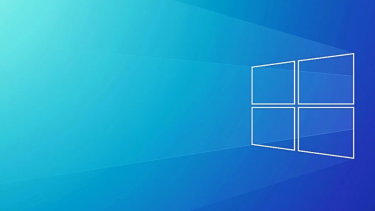Meskipun sudah lebih dari lima tahun sejak dukungan utama untuk Windows 7 berakhir, banyak komputer masih menjalankan OS Windows 7 yang dicintai. Namun, dengan Windows 7 mendekati akhir, pembaruan sistem operasi baru benar-benar langka dan hanya tiba saat bulan biru. Pembaruan ini, sebagian besar mulus, sering kali cukup memusingkan untuk diunduh dan dipasang. Layanan pembaruan Windows juga telah dirancang untuk bekerja secara diam-diam di latar belakang. Cukup unduh pembaruan baru kapan pun tersedia, instal beberapa. Dan kemudian simpan yang lain ketika komputer dihidupkan ulang juga. Meskipun, pengguna di Windows 7,8, dan 10 telah melaporkan sejumlah masalah setiap kali mencoba memperbarui OS mereka. Baca saja artikel ini untuk mengetahui semua tentang Cara Memperbaiki Pembaruan Windows 7 Tidak Mengunduh. Ayo mulai!
Masalah paling umum yang dihadapi adalah Pembaruan Windows macet di 0% setiap kali mengunduh pembaruan baru serta pada fase ‘mencari/memeriksa pembaruan’. Pengguna juga dapat mengatasi masalah ini terkait pembaruan Windows 7 melalui penerapan salah satu solusi di bawah ini.
Cara Memperbaiki Pembaruan Windows 7 Tidak Mengunduh
Mengandalkan akar masalah, berbagai solusi justru seolah menyelesaikan masalah bagi pengguna. Solusi paling umum dan termudah adalah dengan menjalankan pemecah masalah Pembaruan Windows bawaan. Itu diikuti dengan memulai kembali Layanan Pembaruan Windows juga. Kalian juga dapat menonaktifkan program antivirus untuk sementara serta melakukan boot bersih dan kemudian coba unduh pembaruan. Juga, memperbarui kebutuhan Windows 7 Internet Explorer 11 dan versi terbaru dari .NET framework yang diinstal pada PC Anda. Jadi, pertama, cukup periksa apakah Anda memiliki program ini dan, jika tidak, unduh dan instal untuk menyelesaikan masalah ‘pembaruan tidak mengunduh’. Pada akhirnya dan sayangnya, jika tidak ada yang berhasil, kalian selalu dapat mengunduh dan menginstal pembaruan Windows 7 secara manual.
Mulai ulang Layanan Pembaruan Windows
Semua aktivitas terkait pembaruan perangkat lunak seperti mengunduh dan menginstal dikontrol melalui layanan Pembaruan Windows. Itu terus berjalan di latar belakang. Layanan Pembaruan Windows yang rusak juga dapat menyebabkan pembaruan macet pada unduhan 0%. Setel ulang saja penggunaan yang bermasalah lalu coba unduh pembaruan baru. Setiap kali pemecah masalah Pembaruan Windows melakukan tindakan yang sama, maka melakukannya secara manual juga dapat membantu menyelesaikan masalah.
- Ketuk Tombol Windows + R pada keyboard Anda untuk meluncurkan kotak perintah Jalankan, lalu ketik layanan.msc, dan ketuk OK untuk membuka aplikasi Layanan.
- Sekarang dalam daftar layanan lokal, cari saja pembaruan Windows.
- Memilih pembaruan Windows layanan lalu ketuk Mengulang kembali hadir di sebelah kiri (di atas deskripsi layanan) atau klik kanan pada layanan dan pilih Mengulang kembali dari menu konteks berikutnya.
Coba perbarui setelah boot bersih
Terlepas dari masalah yang melekat bersama dengan layanan Pembaruan Windows. Mungkin juga salah satu dari banyak aplikasi pihak ketiga yang Anda instal di komputer Anda mungkin mengganggu proses pembaruan. Jika memang demikian, Anda juga dapat mencoba menginstal pembaruan setelah melakukan boot bersih karena hanya layanan penting, serta driver, yang dimuat.
- Anda harus membuka alat konfigurasi sistem melalui mengetik MSConfig di kotak perintah Jalankan serta bilah pencarian lalu klik enter.
- Langsung saja ke Jasa tab jendela MSConfig dan kemudian centang kotak di sebelah Sembunyikan semua Layanan Microsoft.
- Kemudian, klik pada Menonaktifkan semua tombol untuk menonaktifkan semua layanan pihak ketiga yang tersisa.
- Sekarang beralih ke Memulai tab dan ketuk lagi Nonaktifkan Semua.
- Ketuk Berlaku, diikuti melalui oke. Sekarang, restart komputer Anda dan kemudian coba unduh pembaruan baru.
Jika kalian berhasil menginstal pembaruan, buka lagi alat konfigurasi sistem, dan hidupkan kembali semua layanan. Sama seperti itu, aktifkan semua layanan startup dan kemudian restart PC Anda untuk boot kembali secara normal.
Jalankan Pemecah Masalah Pembaruan Windows | Pembaruan Windows 7 Tidak Mengunduh
Nah, sebelum pindah ke metode lanjutan dan lebih rumit. Maka kalian harus mencoba menjalankan pemecah masalah pembaruan Windows untuk menyelesaikan masalah apa pun yang mungkin Anda hadapi bersama dengan proses pembaruan. Pemecah masalah juga tersedia di semua versi Jendela (7,8 dan 10) demikian juga. Pemecah masalah sebenarnya melakukan beberapa hal secara otomatis. Seperti memulai ulang layanan pembaruan Windows, mengganti nama folder SoftwareDistribution untuk menghapus cache unduhan, dll.
- Ketuk tombol Start atau tekan tombol Windows pada keyboard Anda dan kemudian cari Pemecahan Masalah. Ketuk Pemecahan Masalah untuk meluncurkan program. Kalian juga bisa membukanya dari Control Panel.
- Sekarang di bawah Sistem dan Keamanan, lalu ketuk Perbaiki masalah dengan Pembaruan Windows.
- Ketuk Canggih di jendela berikut.
- Memilih Terapkan perbaikan secara otomatis dan sekarang akhirnya klik Lanjut untuk memulai pemecahan masalah.
Pemecah masalah Pembaruan Windows mungkin sebenarnya tidak ada di beberapa komputer. Mereka juga dapat mengunduh program pemecah masalah dari sini: Pemecah Masalah Pembaruan Windows. Saat Anda mengunduh, lalu buka folder Unduhan, ketuk dua kali pada file WindowsUpdate.diagcab untuk menjalankannya. Dan sekarang cukup ikuti petunjuk di layar untuk menyelesaikan proses pemecahan masalah.
Periksa apakah Anda memiliki Internet Explorer 11 dan .NET 4.7 (Prasyarat untuk memperbarui Windows 7)
Seperti sebelumnya, untuk memperbarui Windows7, PC Anda harus memiliki Internet Explorer 11 dan kerangka .NET terbaru. Sering kali, kalian mungkin berhasil melakukan pembaruan bahkan tanpa program ini, namun itu tidak selalu terjadi.
Setiap kali diunduh, cari file yang diunduh dan ikuti petunjuk di layar untuk menginstalnya. Juga, pastikan Anda memiliki akses internet yang konstan setiap kali menginstal kerangka .NET.
- Sekarang, saatnya untuk mengaktifkan atau memeriksa integritas kerangka kerja .NET 4.7 yang baru diinstal.
- Sekarang ketik saja Kontrol atau Panel Kontrol di kotak perintah Jalankan serta bilah pencarian Windows dan klik enter untuk buka Panel Kontrol.
- Ketuk Program dan fitur dari daftar Semua Item Panel Kontrol juga. Kalian bisa mengatur ukuran ikon menjadi kecil atau besar dengan mengklik opsi View via untuk memudahkan pencarian item.
- Kemudian di jendela berikut, klik pada Mengaktifkan atau menonaktifkan fitur Windows (ada di sebelah kiri.)
- Sekarang cari entri .NET 4.7 dan periksa apakah fitur tersebut diaktifkan. Jika tidak, ketuk kotak centang di sebelahnya untuk mengaktifkannya. Ketuk oke dalam urutan untuk menyimpan perubahan dan kemudian keluar.
Lebih jauh
Meskipun, jika .NET 4.7 sudah diaktifkan, kita harus memperbaiki/memperbaikinya dan proses untuk melakukannya sangat sederhana. Pertama, matikan .NET framework dengan menghapus centang pada kotak di sebelahnya dan kemudian lakukan restart komputer untuk memperbaiki alat.
Selanjutnya, kalian juga harus memiliki Internet Explorer 11 untuk dapat menginstal pembaruan Windows 7 baru yang dirilis Microsoft.
- Kunjungi saja Internet Explorer di browser web pilihan Anda dan unduh versi aplikasi yang sesuai (baik 32 atau 64 bit) dengan mengandalkan OS Windows 7 yang diinstal di komputer Anda.
- Kemudian buka file .exe yang diunduh (jika Anda tidak sengaja menutup bilah unduhan saat file masih diunduh. Sekarang ketuk Ctrl + J atau periksa folder Unduhan Anda) dan ikuti petunjuk/perintah di layar untuk menginstal aplikasi.
Nonaktifkan Windows Firewall | Pembaruan Windows 7 Tidak Mengunduh
Terkadang, Windows Firewall sendiri menghindari file pembaruan baru untuk diunduh. Dan banyak pengguna juga memang melaporkan penyelesaian masalah dengan menonaktifkan sementara Windows Firewall.
- Buka saja panel kontrol dan ketuk Firewall Pembela Windows.
- Sekarang di jendela berikut, pilih untuk Aktifkan atau nonaktifkan Windows Defender Firewall dari panel kiri.
- Terakhir, klik tombol radio di sebelah Matikan Windows Defender Firewall (tidak disarankan) yang berada di bawah Pengaturan Jaringan Pribadi dan juga Publik. Ketuk oke untuk menyimpan dan keluar.
Selain itu, matikan program antivirus/firewall pihak ketiga yang mungkin Anda jalankan, lalu coba unduh pembaruan.
Unduh dan instal pembaruan baru secara manual
Akhirnya, jika tidak ada solusi di atas yang berhasil untuk kalian, maka inilah saatnya untuk mengambil tindakan dan menginstal pembaruan OS baru secara manual. Layanan Pembaruan Windows mungkin juga gagal mengunduh pembaruan terbaru jika perlu diperbarui.
- Berdasarkan arsitektur sistem Anda, cukup unduh 32-bit atau 64-bit versi tumpukan servis dengan mengunjungi salah satu tautan berikut:
Unduh Pembaruan untuk Windows 7 untuk Sistem berbasis x64 (KB3020369)
- Sekarang buka Panel kendali (Ketik kontrol di kotak Jalankan perintah dan klik OK) lalu ketuk Sistem dan keamanan.
- Ketuk pembaruan Windows diikuti melalui Ubah pengaturan.
- Kemudian perluas menu tarik-turun Pembaruan Penting dan pilih ‘Jangan Pernah Memeriksa Pembaruan (Tidak Disarankan)’.
- Ketuk pada oke tombol untuk menyimpan perubahan serta menjalankan komputer mengulang kembali.
- Saat komputer Anda boot kembali, buka folder Unduhan dan kemudian klik dua kali pada KB3020369 file yang Anda unduh pada langkah pertama. Cukup ikuti semua petunjuk di layar untuk memasang tumpukan servis.
- Sekarang, saatnya untuk menginstal pembaruan Juli 2016 untuk Windows 7 juga. Lagi. Ini didasarkan pada arsitektur sistem Anda, unduh file yang sesuai, dan sekarang instal.
Unduh Pembaruan untuk Windows 7 untuk Sistem berbasis x64 (KB3172605)
- Kemudian setelah komputer Anda restart sebagai bagian dari proses instalasi, buka Windows Update di Control Panel dan kemudian ubah pengaturan kembali ke ‘Instal pembaruan secara otomatis (disarankan)’.
Ubah Izin Keamanan Folder SoftwareDistribution | Pembaruan Windows 7 Tidak Mengunduh
Kalian juga tidak akan mengunduh pembaruan Windows 7 jika layanan Pembaruan Windows juga gagal. Untuk menulis informasi dari file .log di C:\WINDOWS\WindowsUpdate.log ke folder SoftwareDistribution juga. Kegagalan untuk melaporkan data ini juga dapat diperbaiki dengan mengizinkan Kontrol Penuh folder SoftwareDistribution kepada pengguna juga.
- Kamu harus Buka Windows File Explorer (atau PC Saya di versi Windows yang lebih lama) melalui klik dua kali pada pintasannya di desktop. Serta menggunakan kombinasi tombol pintas Tombol Windows + E.
- Sekarang arahkan ke alamat berikut C:\Windows dan kemudian temukan Distribusi Perangkat Lunak map.
- Sekarang rklik kanan pada Distribusi Perangkat Lunak folder dan pilih Properti dari menu konteks berikutnya atau pilih folder dan klik Alt + Enter.
- Kemudian beralih ke Keamanan tab dari Distribusi Perangkat Lunak Jendela properti dan ketuk pada Canggih tombol.
- Cukup beralih ke tab Pemilik dan ketuk Mengubah di sebelah Pemilik.
- Kemudian Masukkan nama pengguna Anda di kotak teks di bawah ‘Masukkan nama objek untuk memilih atau ketuk opsi Lanjutan, lalu pilih nama pengguna Anda.
- Sekarang ketuk Periksa Nama (nama pengguna Anda akan diverifikasi dalam beberapa detik, dan kalian akan diminta untuk memasukkan kata sandi jika Anda memiliki satu set), dan sekarang oke.
- Kapan lagi, ketuk kanan pada folder SoftwareDistribution dan pilih Properti.
Ketuk Sunting… yang ada di bawah tab Keamanan.
- Pertama, pilih nama pengguna atau grup pengguna dengan mengkliknya dan kemudian centang kotak untuk Kontrol penuh di bawah kolom Izinkan.